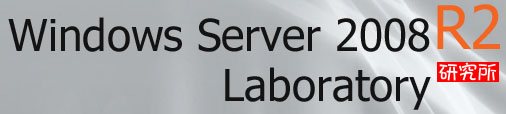
Windows 7とWindows Server 2008 R2で始めるデスクトップ仮想化【第二回】
デスクトップ仮想化環境を構築する <ステップ5>
コネクションブローカー用の「ws08r2vdi」の設定内容を紹介する。
■仮想マシン「ws08r2vdi」の基本設定を行う
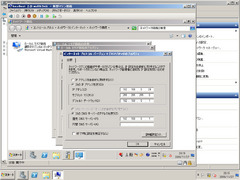 | 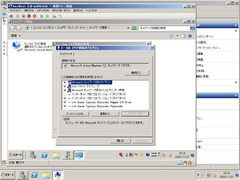 |
| IPv4の設定を、IPアドレス「192.168.0.20」、デフォルトゲートウェイ「192.168.0.1」、DNSサーバー「192.168.0.1」と設定。ネットワークの設定後、コンピューター名を「ws08r2ad」に変更する | IPv6は使わないので、チェックを外しておく |
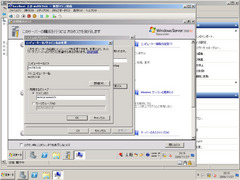 | 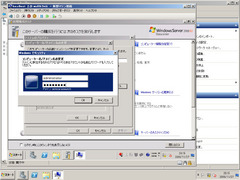 |
| コンピューター名を「ws08r2vdi」に、ドメインを「enterprisewatch」にして「OK」をクリック | Active DirectoryのAdministratorとパスワードを入力し、「OK」をクリック |
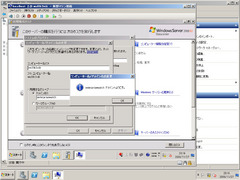 | 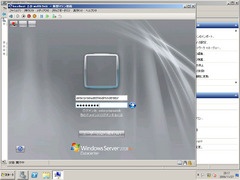 |
| 「enterprisewatchドメインへようこそ。」と表示されたら、「OK」をクリックし再起動する | 再起動後は、以降の設定を進めやすいよう、enterprisewatch\administratorでログインする |
■リモートデスクトップサービスをインストールする
 | 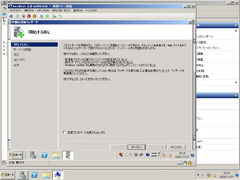 |
| 初期構成タスクが表示されていれば、下のほうにある「役割の追加」をクリック。表示されていない場合は、サーバーマネージャーを起動して、「役割」にある「役割の追加」をクリック | 「次へ」をクリック |
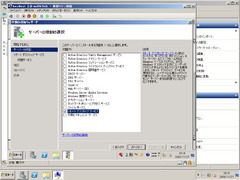 |  |
| 「リモートデスクトップサービス」をチェックし、「次へ」をクリック | 「次へ」をクリック |
 |  |
| 「リモートデスクトップセッションホスト」「リモートデスクトップ接続ブローカー」「リモートデスクトップWebアクセス」をチェックし、「次へ」をクリック | このメッセージが表示されたら、「必要な役割サービスを追加」をクリックしておく |
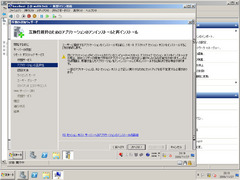 |  |
| 「次へ」をクリック | 「ネットワークレベル認証を必要としない」を選択し、「次へ」をクリック |
 | 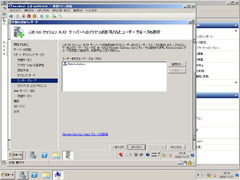 |
| 今回はテスト環境なので、「後で構成」を選択し、「次へ」をクリック | デスクトップ仮想化を利用するユーザーを設定する。「追加」をクリック |
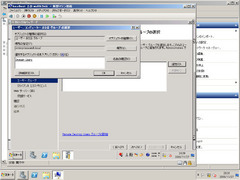 | 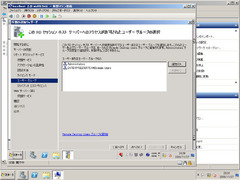 |
| 今回はドメインユーザーすべてがアクセスできるようにするので、「Domain Users」と入力し、「OK」をクリック | 「次へ」をクリック |
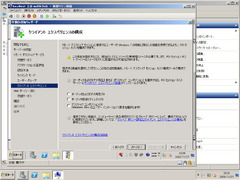 |  |
| 「次へ」をクリック | 「次へ」をクリック |
 |  |
| 変更する必要はないので、「次へ」をクリック | 「インストール」をクリック。完了すると再起動を求められるので、再起動する |
■コネクションブローカー用の設定を行う
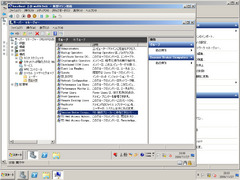 | 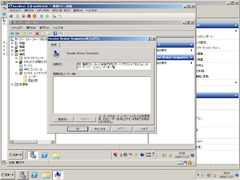 |
| サーバーマネージャーの「構成」→「ローカルユーザーとグループ」→「グループ」を開き、「Session Broker Computers」をダブルクリック | 「追加」をクリック |
 | 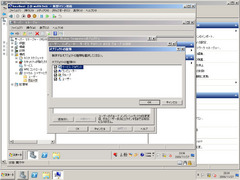 |
| 「オブジェクトの種類」をクリック | 「コンピューター」をチェックし、「OK」をクリック |
 | 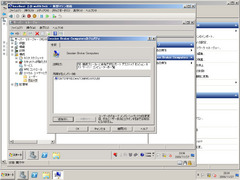 |
| 「ws08r2vdi」と入力し、「OK」をクリック | 「OK」をクリック |
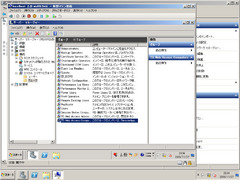 | 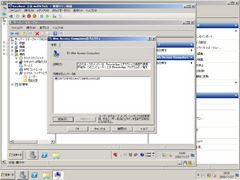 |
| サーバーマネージャーの「構成」→「ローカルユーザーとグループ」→「グループ」にある、「TS Web Access Computers」をダブルクリック | 先ほどと同じ手順で「ws08r2vdi」を追加する |
 |  |
| サーバーマネージャーの「役割」→「リモートデスクトップサービス」→「RDセッションホストの構成」を開き、「RD接続ブローカー内のファームのメンバー」をダブルクリック | 「設定の変更」をクリック |
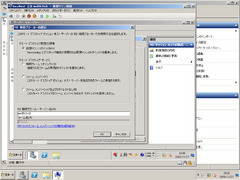 | 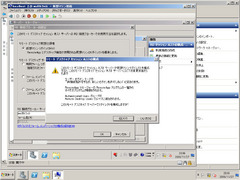 |
| 「仮想マシンリダイレクト」を選択し、「RD接続ブローカーサーバー名」に「ws08r2vdi」と入力して、「OK」をクリック | 「はい」をクリック |
 |
| 「OK」をクリック |
■RD Webアクセスを設定する
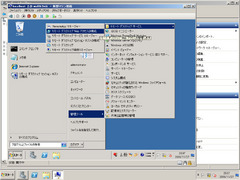 |  |
| スタートメニューの「管理ツール」→「リモートデスクトップサービス」→「リモートデスクトップWebアクセスの構成」をクリック | Internet Explorer 8のセットアップが表示されたら、「後で確認する」をクリックしておく |
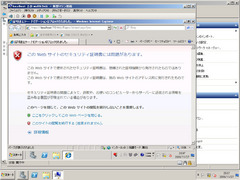 | 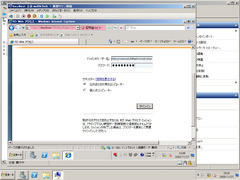 |
| 証明書エラーのメッセージが表示されるが、気にせずに「このサイトの閲覧を続行する(推奨されません)。」をクリック | enterprisewatch\administratorでサインインする |
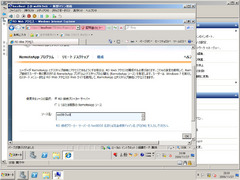 |  |
| 「RD接続ブローカーサーバー」を選択し、「ソース名」に「ws08r2vdi」と入力して、「OK」をクリック | 設定が終了したら、サインアウトする |
■ユーザーを仮想マシンに割り当てる
 | 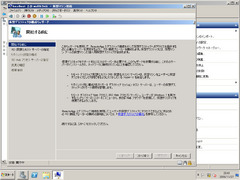 |
| サーバーマネージャーの「役割」→「リモートデスクトップサービス」→「リモートデスクトップ接続」を開き、概要に表示されている「RD接続ブローカーは個人用仮想デスクトップ用に...」の右側にある「構成」をクリック | 「次へ」をクリック |
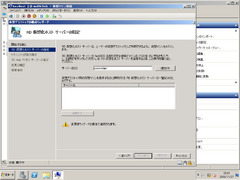 | 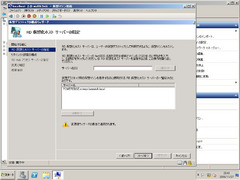 |
| Hyper-Vが動作している「poweredge」を追加 | 「次へ」をクリック |
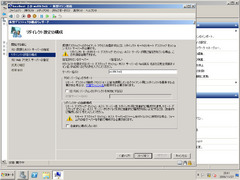 | 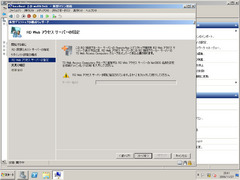 |
| 「ws08r2vdi」を入力し、「次へ」をクリック | 「次へ」をクリック |
 | 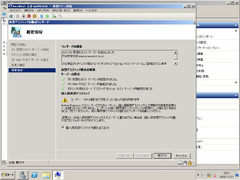 |
| 「適用」をクリック | 「個人用仮想デスクトップを割り当てる」がチェックされているのを確認し、「完了」をクリック |
 | 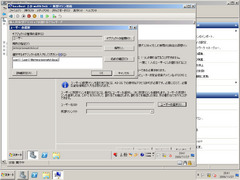 |
| 「ユーザーの選択」をクリック | 割り当てるユーザー名を入力(ここではuser01)し、「OK」をクリック |
 | 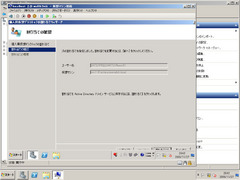 |
| 「仮想マシン」から割り当てる仮想マシン(ここではwin7-01.enterprisewatch.local)を選択し、「次へ」をクリック | 「割り当て」をクリック |
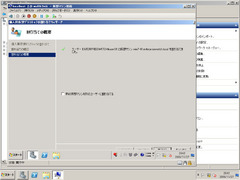 |
| 今回は1台だけなので、「別の仮想マシンを別のユーザーに割り当てる」のチェックを外し、「完了」をクリック。これですべての設定が完了。 |
2009/12/4/ 00:00